音声アシスタントで操作をリンクさせることができる「Nature Remo」アプリを使って2台目以降のテレビやエアコンを操作するためにアプリの設定方法を紹介します。
Nature Remo mini
今まで1つの部屋で「Echo Plus」と「Echo Show 5」の2台で「eRemote mini」を使って家電を操作する贅沢な使い方をしていましたが、別の部屋でも操作をしようと、スマートリモコンを追加しました。使い勝手を確かめようと日本のベンチャー製で有名な「Nature Remo mini」を購入してみました。
到着したパッケージを開封すると同梱されているのは、本体とスタートアップガイド、電源用のmicro-USBコードのシンプルな構成です。

本体の裏面には壁掛け用のフックを取り付ける穴と、micro-USB用のコネクターがあります。コネクターは少し奥まった所に設定されていて、USB端子部分を本体に隠れるようにしてコードが自由に曲がるように配慮されています。

Nature Remo アプリ
使っているスマホがAndroidなので、Androidアプリの紹介になりますが、iPhoneにも対応しています。この記事を書いている時点でGoogle Playでのレビュー数は413件と少ないですが、3.3★と平均レベルです。
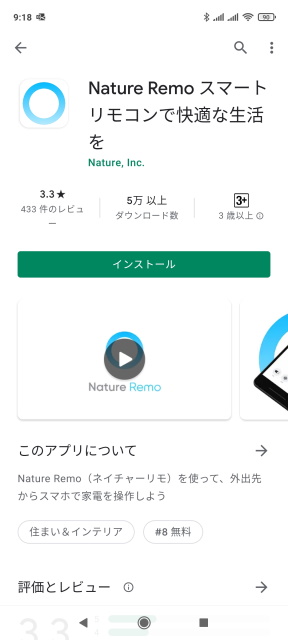
実際に使ってみた感想としては「HomeLink」と比較して機能的に大差はありませんが、起動後に読込中のまま無反応になることが多い感じでした。アプリを再起動すれば治るので、私はあまり気にしませんが、気になる人は多いかもしれません。
その代わりに、Amazon Echoなどのスマートスピーカーとのリンクは「eRemote」アプリよりも簡単に行うことができます。
アプリのセットアップ
1. 初回のアプリ起動時にアカウント(メールアドレスが必要)を作成後「国の選択」をして[次へ]をタップします。
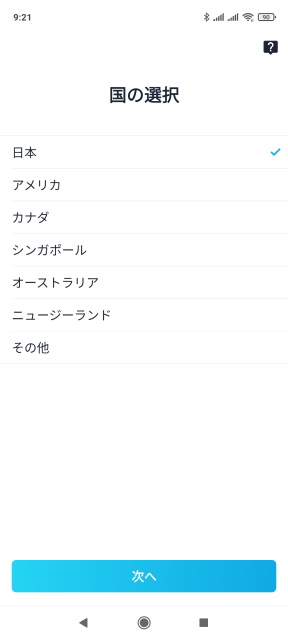
2. 表示された[デバイスの選択]画面で、利用するNature Remoの種類を選択します。(詳しい人ならは分かるのかもしれませんが、この一覧の書き方では、自分のつかっているリモコンデバイスの種類を特定できる人は少ないはずです)
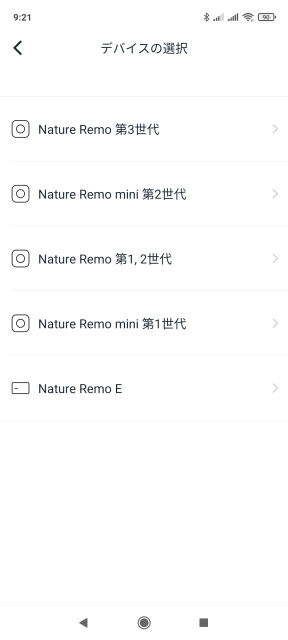
3. 画面のメッセージに沿って、Remoの電源を入れます。
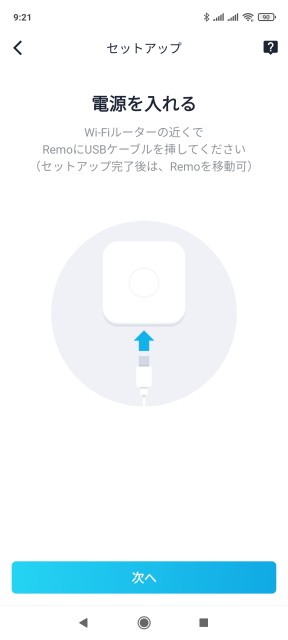
4. デバイスが認識されるまでしばらく待ちます。
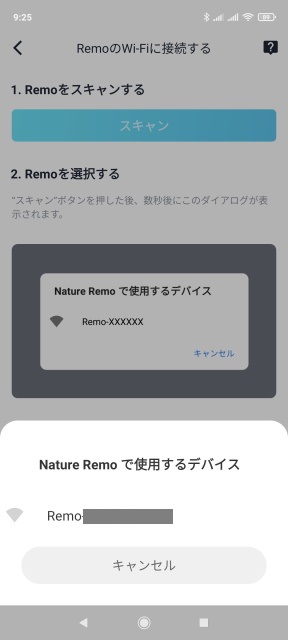
5. 認識されたデバイスがWi-Fiをセットアップします。
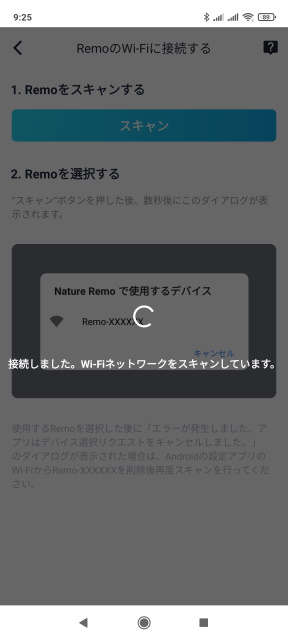
6. 検出されたWi-FiネットワークのSSIDを確認してパスワードを入力します。
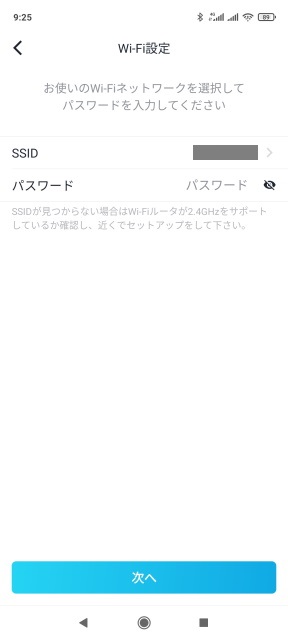
7. Wi-Fiネットワークに接続され設定が開始されます。
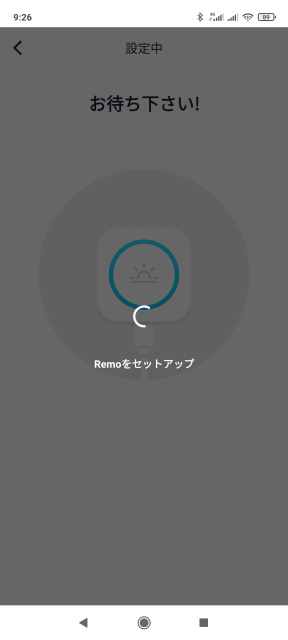
8. [設定完了]画面が表示されたら[次へ]をタップします。
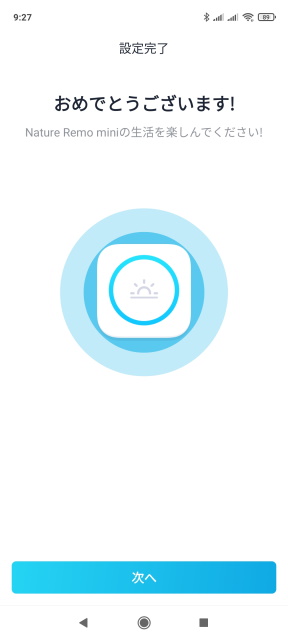
9. 最後にデバイスの名前を編集して[保存]をタップします。
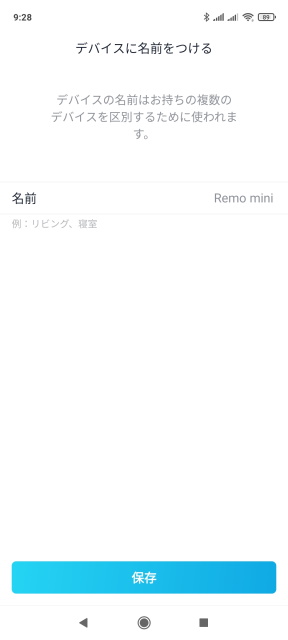
二番目テレビのセットアップ
既にHomeLinkでテレビをスマート家電化しているので、続けて二台目のテレビをRemoで操作できるようにセットアップをしていきます。
1. アプリを起動して右上の[+]をタップします。
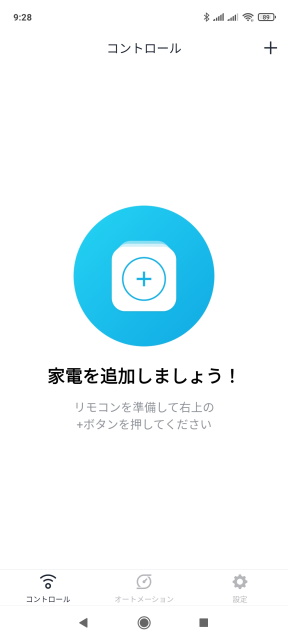
2. [新しい家電]画面で、追加する家電の種類を選択します。今回はもちろん[テレビ]を選択。
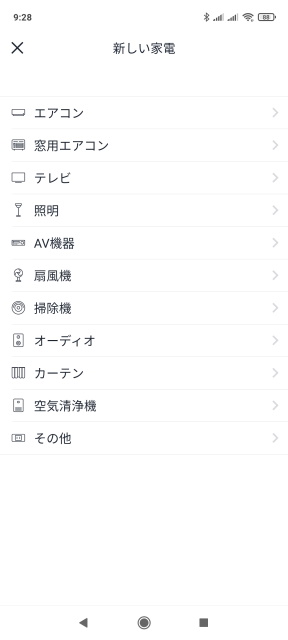
3. テレビのリモコンをRemoの近くで操作します。チャンネルや音量など適当なボタンを押します。
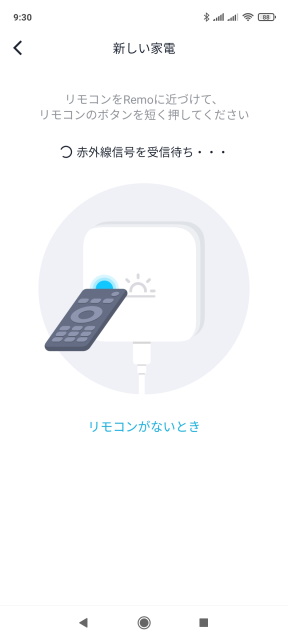
4. プリセットされたメーカーであれば、リモコンが判定されて確認画面が表示されます。画面の指示に沿って、画面のボタンをタップしてテレビの反応を確認します。
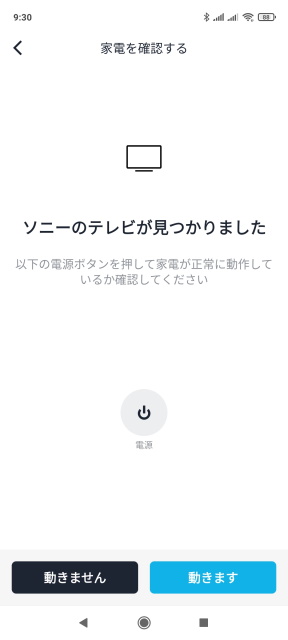
5. アイコンと名前を編集して[保存]をタップします。
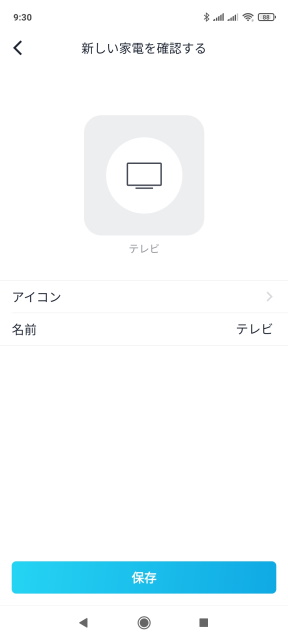
Amazon Echoとのリンク
家電を追加後は「設定」画面を使って簡単にAmazon Echoで操作できるようにリンクすることができます。
1. アプリの下部にある[設定]をタップして表示された画面で[音声アシスタント]の一覧から利用するスマートスピーカーを選択します。(今回は[Amazon Alexa]をタップ)

2. 表示された[Alexaのセットアップ]画面で[セットアップ]をタップします。
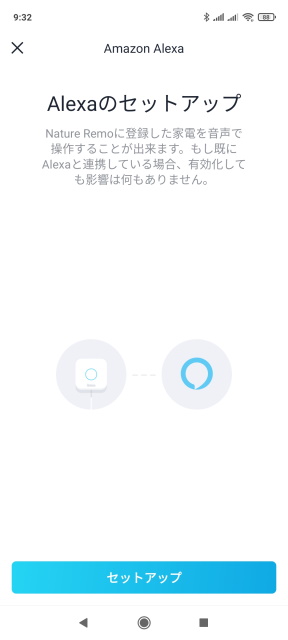
3. 初回はAmazon Alexaアプリのスキル設定画面が表示され[アカウントのリンク]画面で[リンクする]をタップします。
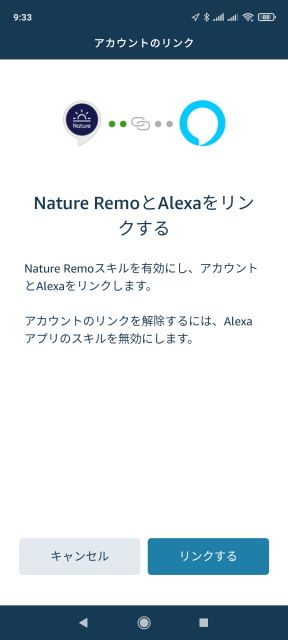
4. [スキル付きで接続]が通知されスマートスピーカー(音声アシスタント)で操作できる準備が完了します。
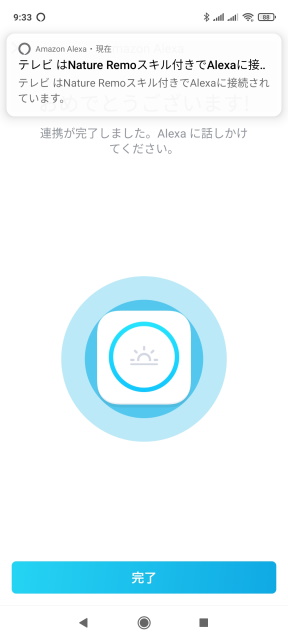
5.[完了]をタップして設定を完了します。
二台目以降は名前を変更が必要
「Amazon Alexa」アプリやスマートリモコン用おアプリでは、家電の名前を重複させることができますが、音声アシスタント(スマートスピーカー)で操作する際に、特定できなくなる場合があるので、名前を編集しておく必要があります。
今回は既に「テレビ」という名前でAlexaにはスキル登録しているので、登録の名前を変更しておきます。
実際には、スマホの[Amazon Alexa]アプリで名前を変更します。今回は言いやすいように「リビングのテレビ」に変更しました。
「二番目のテレビ」とか「ソニーのテレビ」とか音声で操作しやすい名前にしておくと利便性が上がります。
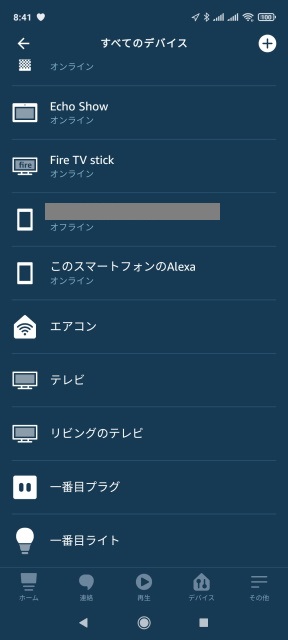
まとめ
今回はNature製の「Remo」アプリを使ってテレビを設定してみました。LinkJapan製の「HomeLink」アプリと比較して、ほぼ同機能ですが音声アシスタントでの利用を前提にした使い方であれば、「HomeLink」アプリよりも、使い勝手が良い部分がありました。
逆にスマホを使った家電のリモコン操作としては「HomeLink」アプリの方が良い機能もあります。
また、テレビやエアコンなど複数の家電を操作する場合には、Amazon Alexaなどの音声アシスタントに認識させる名前を重複させてしまうと誤作動させてしまう恐れがあるので「リビングのテレビ」や「二番目のエアコン」など個別の名前をつけておく注意が必要になります。
スポンサーリンク
最後までご覧いただき、ありがとうございます。


